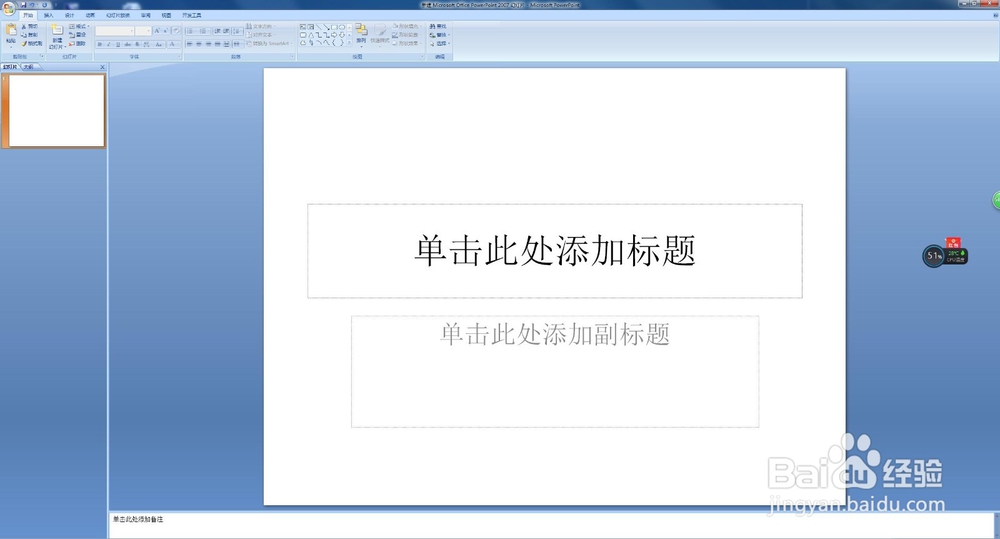在PPT中怎么修改ppt默认的版式
1、首先在桌面找到我们的PPT文件并双击打开它,如下图所示
2、打开以后看我下图箭头指向的地方单机执行新秃赈沙嚣建幻灯片命令,快捷键(Ctrl+N)可以快速的新建幻灯片。如下图所示
3、新建完成以后的幻灯片不是我想要的类型那么我在左侧空白地方右击鼠标,如下图所示,主要看我箭头指向的地方。
4、然后单击箭头指向的版式按钮就会出来很不不同的版式,如下图所示
5、我随便点击一个两栏的版式进行试验,如下图所示,(你自己想试验哪个都可以)
6、点击完两栏版式以后,新建的幻灯片版式就换成了自己更换的两栏版式,如下图所示
7、这个操作很简单我相信小伙伴们都能看懂,谢谢大家的阅读
声明:本网站引用、摘录或转载内容仅供网站访问者交流或参考,不代表本站立场,如存在版权或非法内容,请联系站长删除,联系邮箱:site.kefu@qq.com。
阅读量:55
阅读量:87
阅读量:55
阅读量:83
阅读量:45